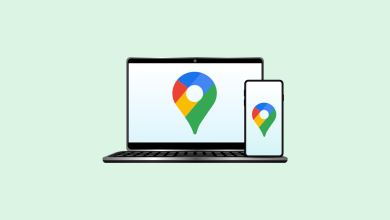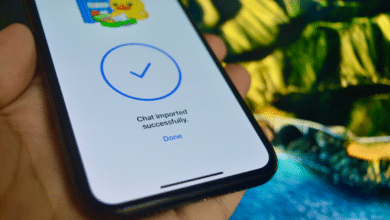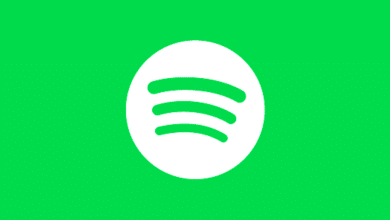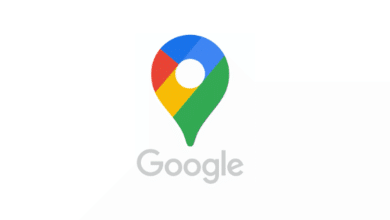Si vous souhaitez créer une liste de lecture unique de certaines de vos chansons préférées sur Spotify, vous pouvez les ajouter à votre file d’attente de lecture. Si vous n’aimez pas vos choix, vous pouvez effacer votre file d’attente en quelques secondes. Voici comment.
Contenu
Effacer votre file d’attente sur Windows 10 ou Mac
Tout comme effacer votre liste récemment écoutée peut supprimer toute trace de vos choix musicaux douteux, effacer votre file d’attente sur Spotify est un bon moyen de s’assurer que toutes les chansons que vous avez accidentellement ajoutées à votre file d’attente pour être lues plus tard sont supprimées.
Ces étapes fonctionneront pour vous, que vous utilisiez le client de bureau Spotify ou le lecteur Web sur un PC ou un Mac Windows 10. Vous devrez ouvrir le client ou le site Web Spotify et vous connecter pour commencer.
Une fois connecté, cliquez sur l’icône de file d’attente dans le coin inférieur droit. Ce symbole a trois lignes horizontales, avec une petite icône de lecture dans le coin supérieur gauche.
En cliquant sur cette icône, vous accédez à votre file d’attente Spotify. Vous verrez une liste de vos chansons en cours de lecture ainsi que les prochaines chansons que Spotify jouera.
Suppression de morceaux individuels
Si vous lisez une liste de lecture, vous ne pourrez pas effacer complètement votre file d’attente sans arrêter la liste de lecture ou lire une autre liste de lecture. Vous pouvez cependant supprimer des chansons individuelles de votre file d’attente.
Ceci est également possible si vous avez ajouté des chansons à votre file d’attente manuellement. Pour supprimer une chanson de votre file d’attente sur votre PC ou Mac, survolez une chanson de votre file d’attente et sélectionnez l’icône de menu à trois points.
Dans le menu, sélectionnez l’option « Supprimer de la file d’attente ».
Cela supprimera la chanson de votre file d’attente. Si vous supprimez une chanson de la liste de lecture, cela ne fera que l’ignorer : la chanson restera dans votre liste de lecture pour être jouée à l’avenir.
Effacer tous les morceaux
Si vous avez ajouté manuellement des chansons à votre file d’attente Spotify, vous pouvez les effacer toutes en même temps. Pour ce faire, cliquez sur le bouton « Effacer » (pour le client de bureau) ou sur le bouton « Effacer la file d’attente » (pour le lecteur Web) en haut de votre liste « Suivant dans la file d’attente ».
Si vous utilisez le lecteur Web, Spotify vous demandera de confirmer que vous souhaitez effacer votre file d’attente. Sélectionnez « Oui » pour confirmer.
Effacer votre file d’attente sur Android, iPhone et iPad
Si vous utilisez l’application mobile Spotify sur Android, iPhone ou iPad, vous pouvez effacer votre file d’attente de lecture de la même manière en utilisant la liste de file d’attente de votre application.
Pour ce faire, ouvrez l’application Spotify sur votre smartphone ou votre tablette et connectez-vous. Si vous écoutez de la musique sur votre appareil mobile ou sur un autre appareil lié, vous pourrez voir la barre d’options de lecture en bas. Appuyez dessus pour l’afficher entièrement.
Dans le menu Lecture, appuyez sur l’icône de la file d’attente dans le coin inférieur droit.
Tout comme le client de bureau et Web Spotify, la liste de file d’attente affichera les chansons actuelles et à venir pour vos appareils liés. À partir de là, vous pouvez supprimer des chansons individuelles de votre file d’attente ou effacer toutes les chansons ajoutées manuellement.
Suppression de morceaux individuels
Vous devrez sélectionner toutes les chansons que vous souhaitez supprimer de votre file d’attente, qu’il s’agisse de chansons de liste de lecture ou de chansons que vous avez ajoutées manuellement. Pour ce faire, appuyez sur l’icône ronde à côté de la chanson (ou des chansons) que vous cherchez à supprimer.
Une fois la chanson (ou les chansons) sélectionnée, appuyez sur le bouton « Supprimer » en bas du menu.
Cela supprimera la chanson (ou les chansons) de votre file d’attente. Pour les chansons de la liste de lecture, toutes les chansons que vous supprimez resteront dans votre liste de lecture, mais Spotify les ignorera au cours de cette session.
Effacer tous les morceaux
Si vous avez ajouté des chansons à votre file d’attente manuellement, vous les verrez répertoriées dans la section « Suivant dans la file d’attente » en haut de votre liste de files d’attente. À côté du titre de la catégorie se trouve le bouton « Effacer la file d’attente ».
Touchez ce bouton pour effacer toutes les chansons ajoutées manuellement répertoriées ici. Cela ne supprimera aucune chanson d’une liste de lecture que vous êtes en train de lire.
Une fois que cela est effacé, vous devrez ajouter d’autres chansons ou sélectionner une nouvelle liste de lecture à lire. S’il n’y a pas d’autres chansons dans votre file d’attente, Spotify arrêtera la lecture.